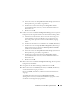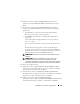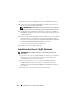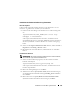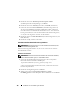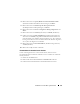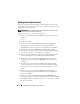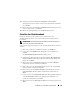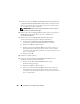Owner's Manual
Installation von Oracle RAC 11g R1 mit OCFS 193
3
Wählen Sie im Fenster
Select Installation Type
(Installationstyp
auswählen) die Option
Enterprise Edition
, und klicken Sie dann auf
Weiter.
4
Überprüfen Sie im Fenster
Specify Home Details
(Stamm-Details
festlegen) unter
Destination
(Ziel), dass die folgenden Einstellungen
gegeben sind:
• Im Feld
Name
ist als Stammname der Oracle-Datenbank die
Bezeichnung
OraDb11g_home1
eingetragen.
• Im Feld
Pfad
ist der folgende vollständige Oracle-Heimatpfad
eingetragen:
%Systemlaufwerk%\app\Administrator\product\
11.1.0.6\db_1
wobei
%Systemlaufwerk% das lokale Laufwerk des Benutzers
ist.
Das OUI-Installationsprogramm verwendet standardmäßig ein
freigegebenes CFS-Laufwerk zum Kopieren der Datenbankdateien.
Ändern Sie das Laufwerk in das
%Systemlaufwerk%
, indem Sie
den Laufwerkbuchstaben im Feld
Path
(Pfad) ändern.
ANMERKUNG: Notieren Sie sich den Pfad, da Sie diese Angabe später
benötigen.
ANMERKUNG: Der Oracle-Stammpfad muss sich von dem Oracle-
Stammpfad unterscheiden, den Sie bei der Installation von Oracle
Clusterware festgelegt haben. Sie können Oracle 11g Enterprise x64 Edition
mit RAC und Clusterware nicht im gleichen Stammverzeichnis installieren.
5
Klicken Sie auf
Next
(Weiter).
6
Wählen Sie im Fenster
Specify Hardware Cluster Installation Mode
(Installationstyp für Hardware-Cluster festlegen) die Option
Select All
(Alle auswählen), und klicken Sie auf
Weiter.
7
Kontrollieren Sie im Fenster
Product-Specific Prerequisite Checks
(Produktspezifische Vorüberprüfung), dass alle Überprüfungen erfolgreich
abgeschlossen wurden, und klicken Sie dann auf
Weiter.
8
Wählen Sie im Fenster
Select Configuration Option
(Konfigurationsoption wählen) die Option
Install Database Software only
(Nur Datenbank-Software installieren), und klicken Sie auf
Weiter.